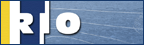Ayuda
Ayuda
- Menú principal
- Búsqueda sencilla
- Búsqueda avanzada
- Comunidades y colecciones
- Acceder y Registro
- Enviar
RIO recoge, preserva y difunde los documentos digitales resultantes de las actividades de investigación de la Universidad Pablo de Olavide. En el repositori se pueden encontrar artículos de revistas, comunicaciones de congresos, datasets, informes y documentos de trabajo, libros y capítulos de libros, patentes, tesis, etc. en varios formatos digitales.
Mi RIO: Desde Mi RIO se accede al repositorio.
Listar: Permite navegar por distintos criterios (autores, títulos, materias...)
Estadísticas: Permite consultar las visualizaciones de los documentos.
Para buscar en RIO utilice el cuadro de búsqueda ubicado en la parte superior derecha de la barra de navegación.
Escriba el término de búsqueda y pulse “Ir”.
En la ventana de resultados puede limitar la búsqueda a una comunidad concreta en el desplegable Ámbito de búsqueda.
- Los términos introducidos en el cuadro se buscarán en los campos de título, autor, palabras clave, serie e identificador de cada registro.
- Los términos también se buscarán dentro de los textos de los documentos existentes.
- Palabras vacías: en la búsqueda se ignoran palabras que no aportan valor a la búsqueda. Son: "a", "and" , "are" , "as" , "at" , "be" , "but" , "by" , "for" , "if" , "in" , "into", "is" ,"it" ,"no" , "not" , "of" , "on" , "or" , "such", "the" , "to" , "was" y sus equivalentes en español
- Truncamiento: Se utiliza el asterisco * después del prefijo de una palabra para recuperar todos los documentos que contengan palabras con este prefijo.
- Stemming: el buscador expande automáticamente las palabras con las terminaciones habituales incluyendo plurales, tiempos verbales…etc.
- Frases: para buscar frases concretas hay que entrecomillar la frase.
- Coincidencia exacta de una palabra: cuando se buscan varios términos poner el signo + delante de un término si éste ha de salir obligatoriamente en el resultado.
- Términos no deseados: cuando un término no ha de aparecer en los resultados hay que marcarle por delante con el signo -. También se puede utilizar el operador NOT.
- Operadores boleanos: Se han de usar siempre en mayúscula. Se usa AND para sumar términos; OR para ampliar la búsqueda a dos términos; NOT para restringir la búsqueda.
- Paréntesis: permiten agrupar distintos términos de búsqueda.
La búsqueda avanzada permite delimitar el campo en el que queremos buscar y combinar estas búsquedas con los operadores Y, O y NO.
Puede delimitar la búsqueda a una comunidad concreta seleccionándola en Ámbito de búsqueda.
Puede elegir los operadores en los distintos menús desplegables de Conjunción.
En Tipo de búsqueda puede seleccionar distintos índices: Título, Autor, Palabra clave...etc.
En la actualidad, existen tres comunidades en RIO, con sus correspondientes subcomunidades, a las que están asociadas las distintas colecciones:- INVESTIGACIÓN, donde cada Departamento constituye una subcomunidad y los distintos tipos de documentos forman diferentes colecciones.
- REVISTAS UPO, donde se indexan las revistas científicas de la UPO.
- TESIS, TFM Y TFG, que se subdivide en tres subcomunidades y sus correspondientes colecciones.

Los miembros de la comunidad universitaria pueden Acceder utilizando sus claves institucionales. El Registro está reservado al público en general para la suscripción a alertas de colecciones. El Registro debe utilizarse en caso de no poder acceder como miembro de la comunidad universitaria.
En este espacio se puede consultar la situación de los envíos realizados e interrumpidos. Desde esta misma página se puede "Comenzar un envío".
Seleccionar Colección
Para comenzar el depósito de un ítem, lo primero es seleccionar la colección.Seleccione la opción “Siguiente” para continuar o “Guardar / Salir” si desea dejarlo para más adelante.
Enviar – Describa su ítem (página 1)
Preguntas iniciales:
Múltiples títulos: Seleccione esta casilla si el ítem tiene más de un título o un título abreviado o en otro idioma.
Publicado: Seleccione esta casilla si el ítem ya ha sido publicado o distribuido públicamente
Seleccione la opción “Siguiente” para continuar o “Guardar / Salir” si desea dejarlo para más adelante.
Enviar – Describa su ítem (página 2)
La información que introduzca en esta sección constituirá un registro de “metadatos” que facilitará la recuperación del documento. Rellene todos los campos aplicables a su documento. Los campos marcados con * son obligatorios.
Autor*
Introduzca el nombre del autor(es) del artículo que va a depositar. Seleccione la opción “Add” para poder añadir tantos autores como sea necesario. Un autor o coautor puede ser una persona, organización o servicio que haya creado o contribuido en la creación del contenido del documento. Si el autor es una organización, se utiliza el campo de "Apellidos" para introducir el nombre de la organización.
Título*
Introduzca la designación completa del documento a través de la cual deberá ser conocido. Todos los documentos de RIO deben tener un título. El título no debe terminar con puntuación. Si tiene un subtítulo coloque dos puntos, espacio [: ] después del título. Use mayúsculas sólo para la primera letra del título y para los nombres propios.
Otros títulos
Este campo sólo aparece si se ha indicado en la primera página que este ítem tiene más de un título. Si el ítem tiene un título alternativo válido, por ejemplo un título en otro idioma o una abreviación, entonces hay que introducirlo aquí.
Identificadores
Las opciones disponibles son:
- ISBN - International Standard Book Number
- ISSN - International Standard Serial Number
- DOI - Digital Object Identifier
- URI - Universal Resource Identifier
- Otros - Otro tipo de identificador no recogido en las opciones anteriores
Tipo de documento
Seleccione el tipo de documento que está depositando. Para seleccionar más de un valor en la lista, pulse la techa "Ctrl" o "Shift".
Versión
En el caso de artículos científicos, seleccione la versión que está archivando:
- Preprint (antes de revisión)
- Postprint (tras revisión)
- Versión del editor
Idioma
Seleccione el idioma o idiomas del contenido principal del documento. Para seleccionar más de un valor de la lista, debe mantener pulsada la tecla “ctrl” y seleccionar con el cursor otro idioma. Si el documento no es textual, o el idioma utilizado no consta en la lista, seleccione la opción “Otro”.
Seleccione la opción “Siguiente” para continuar o “Guardar / Salir” si desea dejarlo para más adelante.
Enviar – Describa su ítem (página 3)
Palabras clave*
Escriba las palabras clave que mejor reflejen el contenido del documento. Puede hacerlo tanto en castellano como en inglés.
Resumen
Incluya el resumen del documento. Puede añadir un resumen en un segundo idioma.
Institución*
Escriba el nombre de cualquier otro Departamento de la UPO u Organismo de investigación que quiera hacer constar. Ej: Centro Andaluz de Biología del Desarrollo
Descripción adicional
Incluya cualquier otra informacion que considere relevante y que no haya sido incluida en los campos anteriores.
Seleccione la opción “Siguiente” para continuar o “Guardar / Salir” si desea dejarlo para más adelante.
Subir fichero(s) (página 4)
Subir un fichero
Presione el botón “Examinar” y aparecerá una ventana con sus ficheros. Navegue a través de los directorios y carpetas hasta encontrar el fichero que quiere cargar.
Descripción del fichero
Si lo desea, puede describir brevemente el contenido de este fichero, por ejemplo "Artículo principal", o "Lectura de los datos del documento".
Subir fichero y añadir otro más
Desde esta opción se pueden gestionar los archivos que se suben al repositorio.
Revisar (página 5)
Esta página permite revisar la información que fue introducida hasta el momento en la descripción del documento. Para corregir o editar información, haga un clic en el botón Corregir alguno de estos. Cuando esté seguro de que el depósito es correcto, haga un clic en el botón “Siguiente” para continuar.
Seleccione la opción “Siguiente” para continuar o “Guardar / Salir” si desea dejarlo para más adelante.
Licencie su trabajo (página 6) Creative Commons
La licencia CC sirve para indicar a los lectores del documento que usos puede hacer del mismo sin necesidad de contactar con el autor/a. Los autores tienen la opción de asignar una licencia CC a los documentos, pero únicamente en el caso de lo que los derechos de explotación no hayan sido transferidos a terceros. En caso contrario habrá que indicar “Sin licencia CC” durante el proceso de autoarchivo.
La información relativa a los distintos tipos de Licencias y su uso se puede encontrar en la página de Creative Commons.
Licencia de distribución (página 7)
Los depositantes deben conceder a la Universidad Pablo de Olavide una licencia no exclusiva de distribución para mantener y hacer accesibles sus documentos en formato digital en el Repositorio de Investigación Olavide (RIO). El texto de la licencia está disponible como parte de la Política de depósito.
Sin la aceptación de estas condiciones no es posible el depósito en el RIO.
Pulsando en “Completar el envío” finaliza el proceso de autoarchivo.